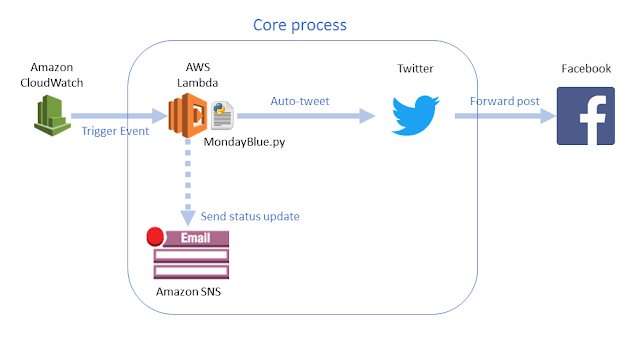Garmin Forerunner 235のGPS受信感度を検証する

こりゃもうスマホGPSには頼れませんな Garmin Forerunneer 235 出典:Garmin社プレスキットより Garmin Forerunner 235を入手してから5日ほど、使用してのランニングを3回ほどやってみて、ランニングライフがずいぶん変わりました。端的に言うと、 いちいちスマホを取り出してアンロックせずともリアルタイムでペースが分かり、ペース維持や変更がしやすい 走破距離が常時分かるので、今自分がどのくらいの場所に居るのか分かり、コースの変更など柔軟に対応できる GPS信号の受信感度が高く、データが信頼できる というあたり。特に3番目が大きい。 私が普段使っているGalaxy S6 Edgeは、いわゆる衛星を使う通常のGPSに加え、 Wi-FiやLTE/3Gなどのモバイルネットワークの信号を使って位置を特定する機能 を持っています。 しかしながら、これらの機能は補助的なもの。GPS信号を受信できない時に「大まかに居場所を特定する」程度の機能しかなく、その精度はランニングで活用できるレベルのものではないようです。 実例を2つほど見てみます。 左:Garmin Forerunner 235 | 右:Samsung Galaxy S6 Edge もうこれだけで一目瞭然ですな こちら、私のランニングコースにある橋です。橋の長さは30メートルほどでしょうか。 この橋は山なりになっていて、クルマは普通に渡れるのですが、歩行者は一度橋の下をくぐり、進行方向とは逆に坂を上り、両車道に挟まれた中央部分を通って渡ります。 上記のトラッキングは、いずれも左上方向から右下方向に渡りました。左のForerunnerはきちんと「橋の下をくぐり、少し逆方向に上り、車道中央を渡り、さらに同じように歩道に戻る」ことがきちんと読み取れます。 一方で右のGalaxyは、見事にGPS信号をロスト。渡り終えても信号受信まで時間がかかっているのか、大まかにしか経路をトラックできていません。 どちらがより正確に走行距離を把握できるか…言うまでもありませんね。 もうひとつ、実例。 左:Garmin Forerunner 235 | 右:Samsung G...